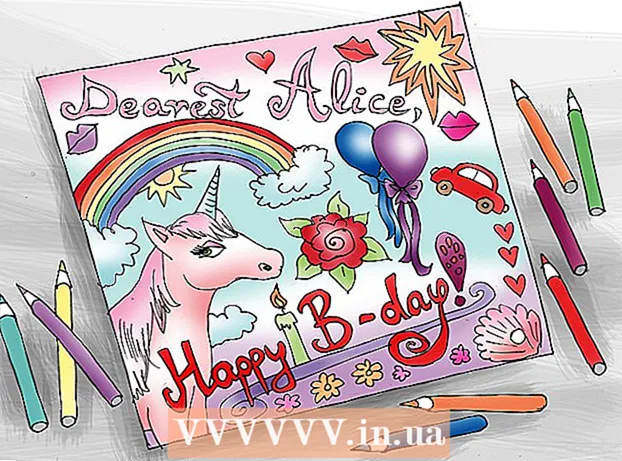Autor:
Marcus Baldwin
Datum Stvaranja:
18 Lipanj 2021
Datum Ažuriranja:
1 Srpanj 2024

Sadržaj
Ovaj članak će vam pokazati kako pristupiti i promijeniti svojstva i postavke pojedinih datoteka na vašem računalu. To se može učiniti u sustavima Windows i Mac OS X.
Koraci
Metoda 1 od 2: U sustavu Windows
 1 Otvorite izbornik Start
1 Otvorite izbornik Start  . Da biste to učinili, kliknite logotip sustava Windows u donjem lijevom kutu zaslona.
. Da biste to učinili, kliknite logotip sustava Windows u donjem lijevom kutu zaslona.  2 Kliknite ikonu File Explorer
2 Kliknite ikonu File Explorer  . Nalazi se u donjem lijevom kutu izbornika Start.
. Nalazi se u donjem lijevom kutu izbornika Start.  3 Odaberite datoteku koju želite. Kliknite na datoteku čija svojstva želite promijeniti.
3 Odaberite datoteku koju želite. Kliknite na datoteku čija svojstva želite promijeniti. - Možda ćete prvo morati otvoriti mapu u kojoj je datoteka pohranjena (na primjer, "Dokumenti"); da biste to učinili, kliknite odgovarajuću mapu s lijeve strane prozora Explorera.
 4 Kliknite na glavni. Ova se kartica nalazi u gornjoj lijevoj strani prozora.
4 Kliknite na glavni. Ova se kartica nalazi u gornjoj lijevoj strani prozora.  5 Kliknite na Svojstva. Ikona za ovaj gumb izgleda kao bijeli kvadrat s crvenom kvačicom i nalazi se u odjeljku "Otvori" na alatnoj traci pri vrhu prozora Explorer.
5 Kliknite na Svojstva. Ikona za ovaj gumb izgleda kao bijeli kvadrat s crvenom kvačicom i nalazi se u odjeljku "Otvori" na alatnoj traci pri vrhu prozora Explorer.  6 Pregledajte svojstva datoteke. Svaka vrsta datoteke ima svoj izbornik Svojstva, ali u većini slučajeva možete promijeniti sljedeće podatke:
6 Pregledajte svojstva datoteke. Svaka vrsta datoteke ima svoj izbornik Svojstva, ali u većini slučajeva možete promijeniti sljedeće podatke: - Naziv datoteke... Obično se ova opcija nalazi pri vrhu kartice Općenito.
- Primjena... Obično se ova opcija nalazi na sredini kartice Općenito. Pritisnite gumb Promijeni pored ove opcije za odabir drugog programa koji će prema zadanim postavkama otvoriti ovu datoteku.
- Prethodne verzije... Na ovoj kartici možete odabrati i vratiti prethodnu verziju datoteke (ako postoji). U tom slučaju morate odabrati točku vraćanja.
 7 Spremite promjene. Pritisnite Primijeni u donjem desnom kutu prozora Svojstva, a zatim kliknite U redu da biste spremili promjene i zatvorili prozor Svojstva.
7 Spremite promjene. Pritisnite Primijeni u donjem desnom kutu prozora Svojstva, a zatim kliknite U redu da biste spremili promjene i zatvorili prozor Svojstva.
Metoda 2 od 2: Na Mac OS X -u
 1 Otvorite Finder. Da biste to učinili, kliknite ikonu plavog lica na pristaništu.
1 Otvorite Finder. Da biste to učinili, kliknite ikonu plavog lica na pristaništu.  2 Odaberite datoteku koju želite. Da biste to učinili, kliknite na nju u prozoru Finder.
2 Odaberite datoteku koju želite. Da biste to učinili, kliknite na nju u prozoru Finder. - Možda ćete prvo morati otvoriti mapu u kojoj je datoteka spremljena; da biste to učinili, kliknite na nju s lijeve strane prozora Finder.
- Pritisnite Sve datoteke u gornjem lijevom kutu prozora Finder da biste vidjeli popis svih datoteka pohranjenih na vašem računalu.
 3 Kliknite na Datoteka. Ovaj izbornik se nalazi u gornjoj lijevoj strani ekrana. Otvorit će se padajući izbornik.
3 Kliknite na Datoteka. Ovaj izbornik se nalazi u gornjoj lijevoj strani ekrana. Otvorit će se padajući izbornik.  4 Kliknite na Svojstva. Nalazi se u sredini izbornika Datoteka.Otvorit će se prozor sa svojstvima datoteke.
4 Kliknite na Svojstva. Nalazi se u sredini izbornika Datoteka.Otvorit će se prozor sa svojstvima datoteke.  5 Pregledajte svojstva datoteke. Većina datoteka na Mac OS X ima sljedeća svojstva koja se nalaze na sredini ili dnu prozora Svojstva:
5 Pregledajte svojstva datoteke. Većina datoteka na Mac OS X ima sljedeća svojstva koja se nalaze na sredini ili dnu prozora Svojstva: - Ime i proširenje... Ovdje možete promijeniti naziv ili vrstu datoteke. Također možete označiti okvir Sakrij proširenje da biste sakrili proširenje ove datoteke.
- Komentari (1)... Ovdje možete dodati bilješke o datoteci.
- Primjena... Ovdje možete promijeniti program u kojem se datoteka otvara.
- Pogled... Ovdje možete vidjeti datoteku (kao sličicu).
- Dijeljenje i dopuštenja... Ovdje možete promijeniti kojem korisniku je dopušteno otvaranje i / ili uređivanje datoteke.
 6 Spremite promjene. Da biste to učinili, kliknite na crveni krug u gornjem lijevom kutu prozora "Svojstva".
6 Spremite promjene. Da biste to učinili, kliknite na crveni krug u gornjem lijevom kutu prozora "Svojstva".
Savjeti
- Ako ste prijavljeni kao administrator, može se promijeniti više svojstava.
Upozorenja
- Određena svojstva datoteke ne mogu se promijeniti.
- Dostupna svojstva datoteke ovise o vrsti datoteke.